Примечание.
Для доступа к этой странице требуется авторизация. Вы можете попробовать войти или изменить каталоги.
Для доступа к этой странице требуется авторизация. Вы можете попробовать изменить каталоги.
На этой странице описывается использование встроенного интерактивного отладчика в записной книжке Databricks. Отладчик доступен только для Python.
Интерактивный отладчик предоставляет точки останова, пошаговые операции выполнения, проверки переменных и другие средства, помогающие эффективно разрабатывать код в записных книжках.
Требования
Чтобы получить доступ к отладчику, записная книжка должна быть подключена к одному из следующих вычислительных ресурсов:
- Бессерверные вычисления
- Вычисление с режимом доступа, установленным на Стандартный (ранее называвшийся Общий) в Databricks Runtime 14.3 LTS и более поздних версиях
- Вычисления с режимом доступа, установленным в Выделенный (ранее один пользователь) в Databricks Runtime 13.3 LTS и более поздних версиях.
- Вычисление с режимом доступа , установленного на "общий доступ без изоляции" в Databricks Runtime 13.3 LTS и последующих версиях.
Включение отладчика
Чтобы включить отладчик, выполните следующие действия.
- Щелкните имя пользователя в правом верхнем углу рабочей области и выберите "Параметры " в раскрывающемся списке.
- На боковой панели "Параметры" выберите "Разработчик".
- В разделе параметров редактора переключите интерактивный отладчик записной книжки Python.
Запуск отладки
Чтобы запустить отладчик, выполните следующие действия.
Добавьте одну или несколько точек останова, щелкнув в гуттере ячейки. Чтобы удалить точку останова, снова щелкните по ней.

Запустите сеанс отладки с помощью одного из следующих параметров:
- Нажмите Запустить > отладочную ячейку.
- Используйте сочетание клавиш Option + Shift + D.
- В меню выполнения ячейки выберите "Отладка ячейки".

Сеанс отладки автоматически начинается и запускает выбранную ячейку.
Вы также можете запустить отладчик, если ячейка вызывает ошибку. В нижней части выходных данных ячейки щелкните  .
.
Когда сеанс отладки активен, панель инструментов  отладки отображается в верхней части ячейки.
отладки отображается в верхней части ячейки.
Действия отладки

В сеансе отладки можно выполнить следующее:
- Установить или удалить точки останова.
- Просмотр значений переменных в точке останова.
- Пройдите по коду шаг за шагом.
- Шаг в функцию или выход из нее.
- ** Найдите строку, на которой остановлен отладчик.
Когда код достигает точки останова, он останавливается до запуска строки, а не после.
Используйте кнопки на панели инструментов отладчика, чтобы выполнить шаги по коду. По мере прохождения кода в ячейке выделена текущая строка. Значения переменных можно просмотреть в области обозревателя переменных в правой боковой панели.
Когда вы просматриваете функцию, локальные переменные функции отображаются на панели переменных, помеченные [local].
Перейдите в файлы рабочей области
Точки останова и шаг в функции, определенные в других файлах рабочей области, можно задать при включении вкладок для записных книжек и файлов. Чтобы войти в функцию, щелкните значок входа Если функция определена в другом файле рабочей области, отладчик откроет этот файл на новой вкладке.

Примечание.
- Отладчик может входить только в функции, определенные в файлах рабочей области. Пока переход в библиотеки Python или другие ноутбуки не поддерживается.
- При изменении внешних файлов после их импорта сеанс записной книжки может по-прежнему использовать старую версию модуля. Чтобы убедиться, что изменения импортированных модулей вступают в силу во время отладки, используйте автозагрузку для модулей Python в Databricks Runtime 18.0+ или бессерверной вычислительной среды версии 4+.
Консоль отладки
При запуске сеанса отладки консоль отладки автоматически появится на нижней панели. Эта консоль позволяет выполнять код Python для проверки или управления переменными при приостановке в точке останова. Код, выполняемый в основной записной книжке, не выполняется во время сеанса отладки. Чтобы запустить код в консоли, нажмите клавишу ВВОД. Для многостроковых выражений используйте SHIFT+ВВОД , чтобы перейти к новой строке.

Примечание.
- Консоль отладки предназначена для быстрой оценки и времени ожидания, если выполнение кода превышает 15 секунд.
- Команда
displayне поддерживается в консоли отладки. Чтобы просмотреть примеры данных из DataFrame, используйтеdf.show()для PySpark DataFrame илиdf.head()для Pandas DataFrame.
Обозреватель переменных
Панель обозревателя ![]() переменных можно использовать справа, чтобы просмотреть значения переменных. Нажатие кнопки "Проверка " автоматически выполняет код в консоли отладки, чтобы вывести значение переменной.
переменных можно использовать справа, чтобы просмотреть значения переменных. Нажатие кнопки "Проверка " автоматически выполняет код в консоли отладки, чтобы вывести значение переменной.
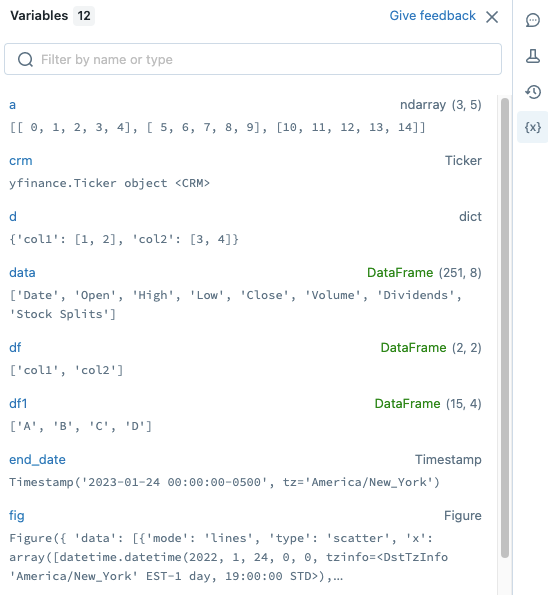
Чтобы отфильтровать отображение, введите текст в поле поиска. Список автоматически фильтруется по мере ввода.
Для Python в Databricks Runtime 12.2 LTS и более поздних версиях, переменные обновляются по мере выполнения ячейки. Для Scala, R и Python в Databricks Runtime 11.3 LTS и ниже переменные обновляются после завершения работы ячейки.
Завершение сеанса отладчика
Чтобы завершить сеанс отладки, щелкните  в левом верхнем углу ячейки или щелкните
в левом верхнем углу ячейки или щелкните  в верхней части записной книжки. Сеанс отладки также автоматически завершается через 30 минут, если пользователь не использует панель инструментов отладки или консоль отладки.
в верхней части записной книжки. Сеанс отладки также автоматически завершается через 30 минут, если пользователь не использует панель инструментов отладки или консоль отладки.
Отладка с помощью помощника Databricks
Помощник Databricks — это помощник по искусственному интеллекту с учетом контекста, который поможет выполнить отладку кода. Дополнительную информацию о сочетаниях клавиш помощника для записных книжек см. в разделе .
Ограничения
Дополнительные сведения см. в разделе Известные ограничения Databricks notebooks.